如何更改 windows 7 中的文件格式?更改文件格式有助于使其与不同应用程序或设备兼容。如果您在 windows 7 系统中遇到了文件格式更改问题,php小编苹果提供了详细的教程,将逐步指导您如何轻松更改各种文件类型的格式。了解如何修改图片、文档、音频和视频文件,以满足您的特定需求。继续阅读,了解分步说明和提示,帮助您解决文件格式更改难题。
如果我们想改变文件格式,更方便的方法是直接改变文件的后缀名称(扩展名称),但有时我们会发现我们看不到文件的后缀,因为它们被隐藏了,我们可以取消文件夹选项中的隐藏,然后我们可以改变它们。
win7文件格式更改教程
1、首先双击打开“计算机”
2、点击左上角的“组织”,选择“文件夹和搜索选项”
3、点击上方的“查看”选项卡,取消勾选图示的选项,然后点击“确定”
4、然后右键选择需要更改的文件,点击“重命名”
5、接着就可以更改文件的扩展名了。
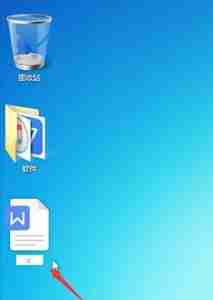
6、更改完成后如果弹出提示框,点击“是”即可。

以上就是win7怎么更改文件格式 win7文件格式更改教程的详细内容,更多请关注本网内其它相关文章!













 浙公网安备33010502006705号
浙公网安备33010502006705号